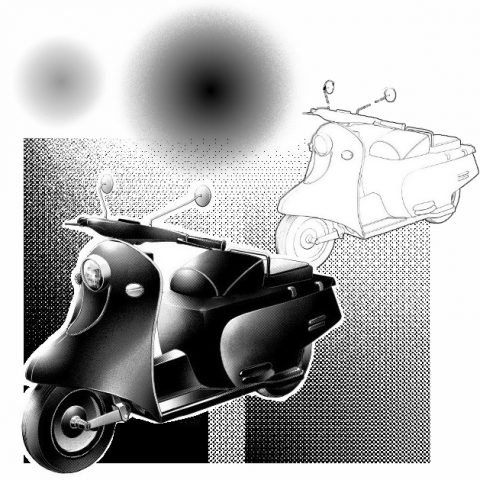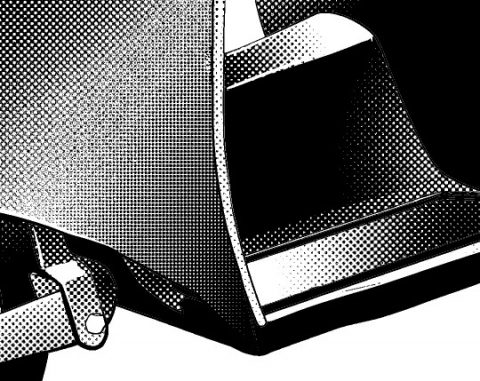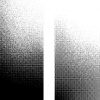- 説明
説明
アナログ風削りの円グラデーションブラシ
この素材はBOOTHにて販売中です。
下記URLをクリックし、販売ページをご利用ください。
円グラ削りブラシ
https://t-material-shop.booth.pm/items/387003
素材のご購入方法はこちら
アナログ風の削り処理を施したグレースケールの
円グラデーションブラシ素材。
トーン化、(クリスタ)もしくは
グレートーン上で描いた状態(コミスタ)。
※クリスタ設定
グレーモードのレイヤーを作成後、トーン化ボタン(青枠内)を
押してください。
モノクロモードで描いた状態。
必ずグレーモードでご使用ください。
※コミスタ設定
レイヤーウインドウ上部、(画像という文字の横・無地部分)をクリック。
ラスターレイヤー(詳細)からグレー(8bit)トーン化を選択。
作成したグレートーンレイヤー上でブラシを使うとトーン化されます。
ラスターレイヤー状に描くとトーン化されません(下図)。
必ずグレートーンレイヤーを作成して作画してください。
ブラシ濃度の調整で濃度の変化を自由に付けられます。
※クリスタ設定
※コミスタ設定
ブラシサイズ調整はサイズの数値変更で行えます(青枠内)
(Ctrl+Altを押しながらドラッグでもブラシサイズが変わります)
ショートカットの使用なども便利です。
※クリスタ設定
※コミスタ設定
以下の設定からトーンの線数を自由に変えられます。
※クリスタ設定
※コミスタ設定
該当レイヤーをダブルクリックするとプロパティ画面が出ます。
円グラブラシで作画したトーンを別の削りブラシで削った例。
ほかのトーンと重ねてもOK。
重ね貼りをする際は移動ツールで必ずドットをずらしてください。
※この作業をしないと画面上は濃くなっても印刷に出ません。
※クリスタ、コミスタ共通
ベタからの削り。
※コミスタのグレートンでは白色の描画ができません。
ベタから削る際はグレートーン上に直接ベタを置き
そこから透明色で削ってください。
使用例
曲面の多いメタリックなオブジェクトに
拡大図
使用例2
ベタが重過ぎる背景に
※CLIP ASEETSより「バスターミナル待合所」3Dを使用させていただきました。
ブラシでベタを削るだけでトーン処理が完了します。
増えすぎてどれがどれだかわからなくなる
グラデトーンレイヤーからおさらばできます(コミスタ)。
この素材はBOOTHにて販売中です。
下記URLをクリックし、販売ページをご利用ください。
円グラ削りブラシ
https://t-material-shop.booth.pm/items/387003
素材のご購入方法はこちら
素材の読み込み方法はこちら
※ご注意※
読み込み方法は各素材によって異なります。
初めてご購入の方、デジタル知識に自信のない方はご購入前に必ずご覧ください。
関連素材